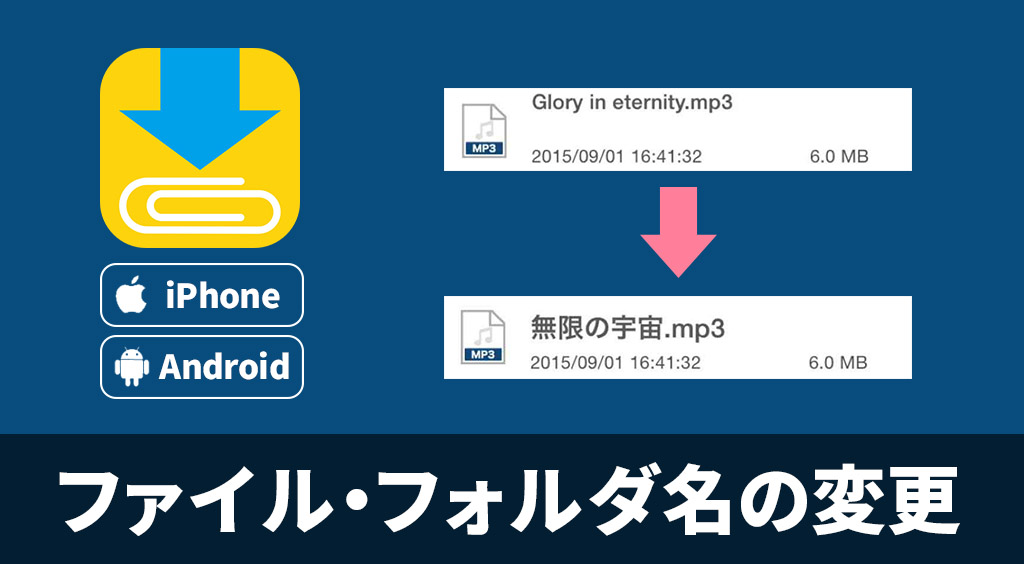
【Clipboxの小ワザ】ファイルやフォルダの名前を変える方法(リネーム)
保存したファイルや作成したフォルダの名前を変更したいことってありませんか?今回はClipboxのリネーム機能を使って変更する方法を紹介します。
Clipbox+

開発:Kanematsu Granks.,corp
掲載時の価格:無料
Contents[OPEN]
ファイル・フォルダの名前を変える方法
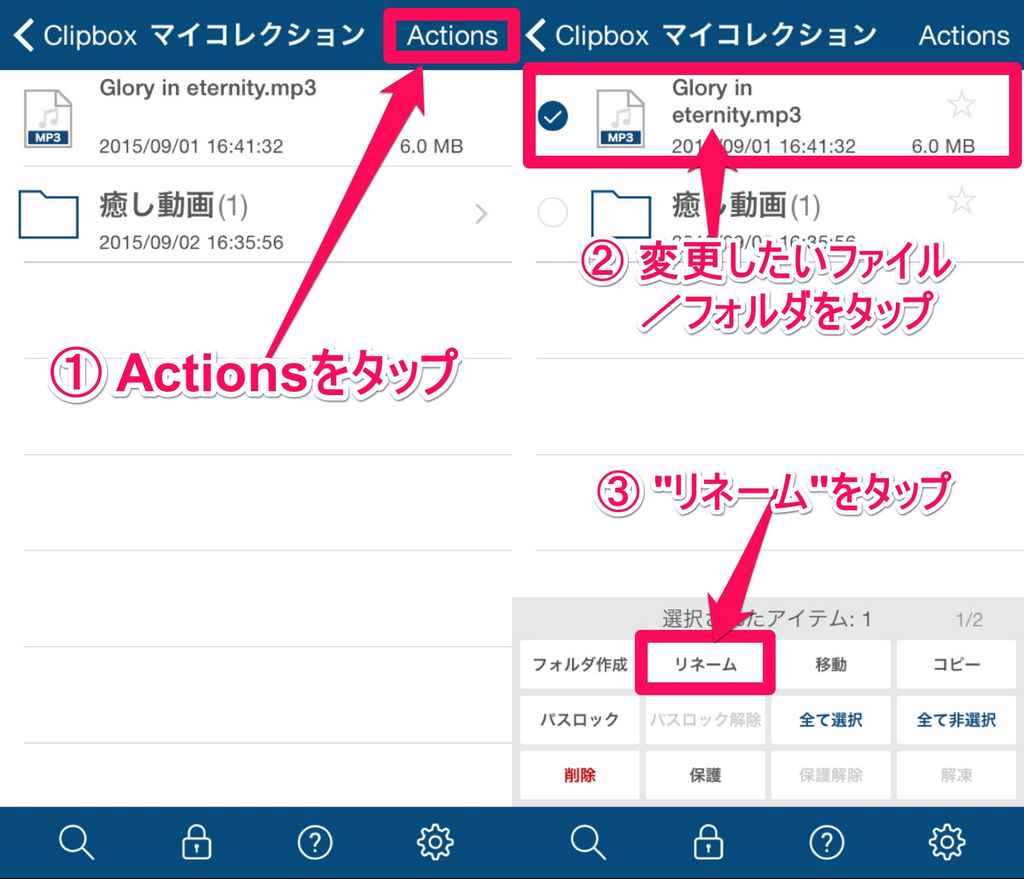
Android版では、Actionsではなく、画面右下部にある矢印マーク がアクションパネルを表示させるボタンとなっています。機種によっては、端末本体のメニューキーを押さないと、アクションパネルを表示させるボタン自体が表示されない場合もあります。
がアクションパネルを表示させるボタンとなっています。機種によっては、端末本体のメニューキーを押さないと、アクションパネルを表示させるボタン自体が表示されない場合もあります。
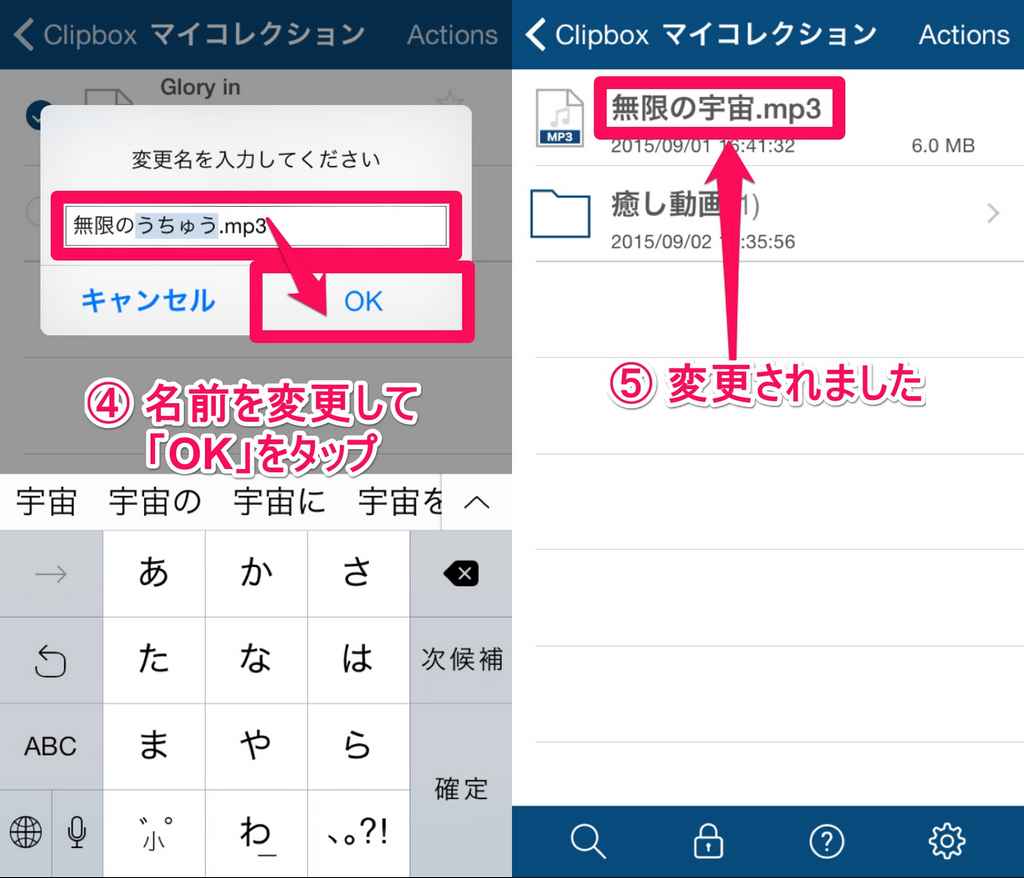
要注意!拡張子を変更しないように!
ファイル名の最後についている拡張子を変えてしまうと、ファイルの再生ができなくなってしまいます。
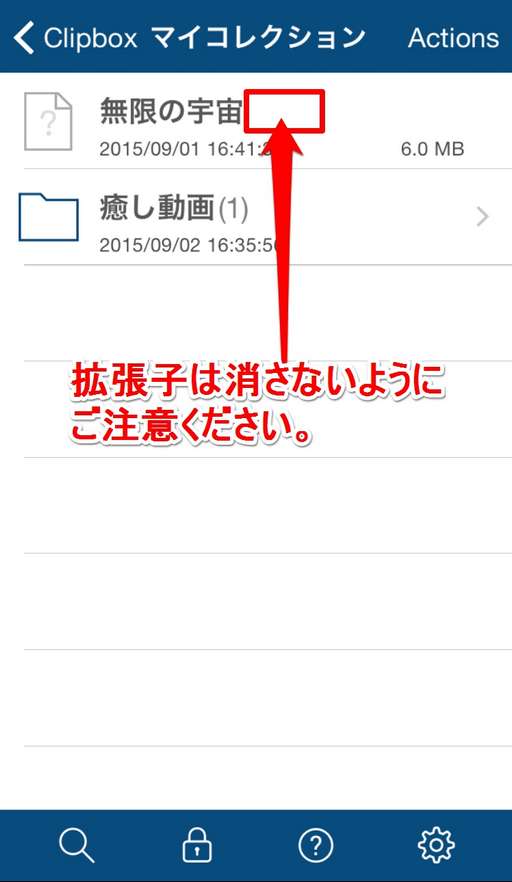
こちらは消したり変更をしたりしないよう注意してくださいね!
※誤って変更した場合は、下記一覧を参照して、再度付け直すことで再生が可能になります(*^^*)
| ファイル形式 | 拡張子の例 |
|---|---|
| .mp4 / .3gp | |
| .mp3 / .m4a | |
| .gif / .jpg / .png | |
| .zip / .rar | |
| .pdf / .xls / .ppt / .txt |
クリップ時に名前を変える方法
保存後のリネームだけでなく、クリップするときにもリネームすることができますので、早速案内します!(*^^*)
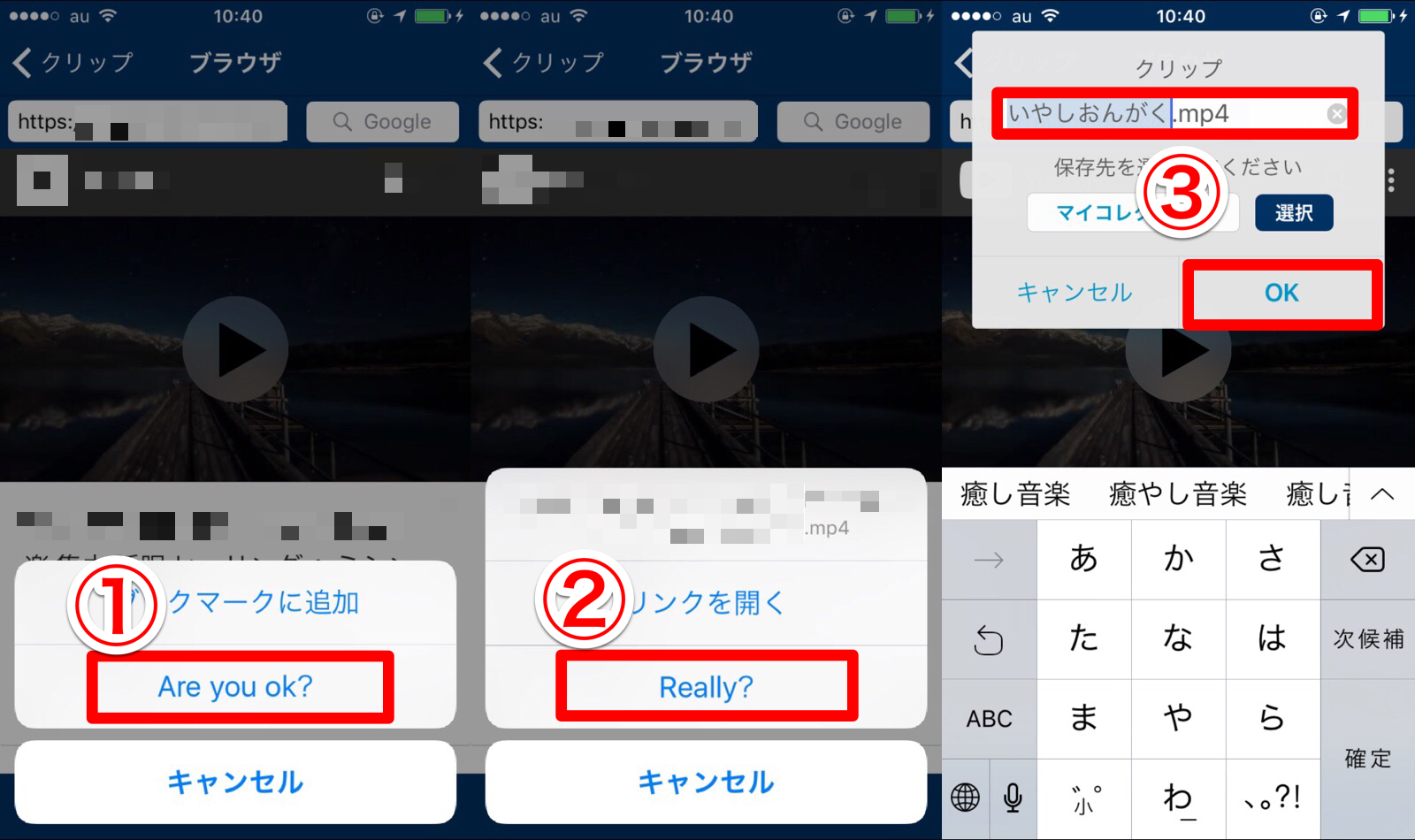
まずは、いつも通りクリップします。
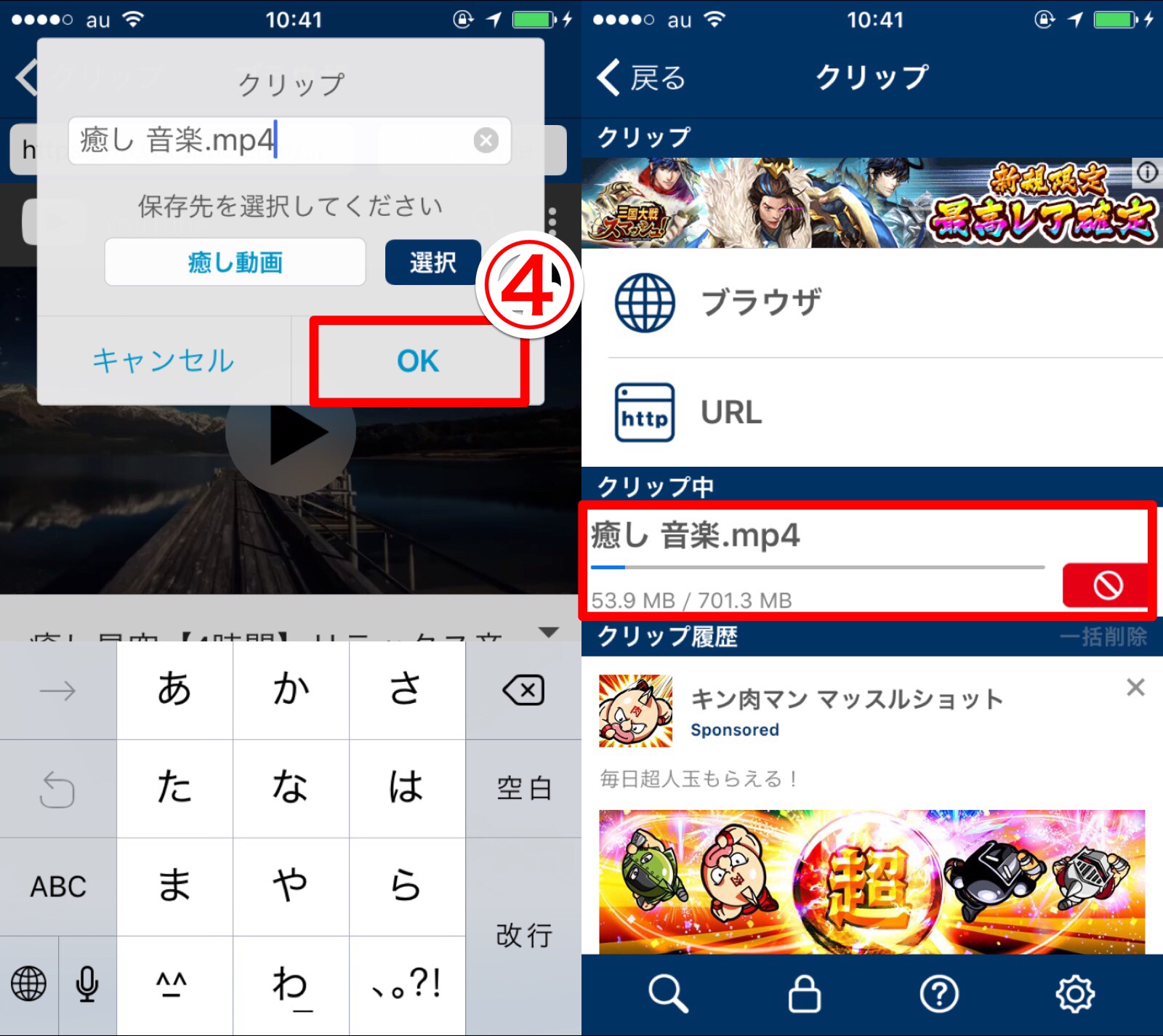
いかがでしたか?リネームすることで、クリップしたファイルが一目で分かるようになりますね!簡単なので是非お試しください(*^^*)
Clipbox+

開発:Kanematsu Granks.,corp
掲載時の価格:無料